Існує спеціальна програма, за допомогою якої можна організувати на комп'ютері захист папок і файлів паролем і приховати їх від сторонніх очей. Для цього переходимо на сайт розробників NewSoftwares.net.
Заходимо в розділ Downloads. тут представлені всі програми даного сервісу. Знаходимо програму Folder Lock і натискаємо Download. Далі вказуємо папку для збереження файлу і натискаємо на Зберегти.
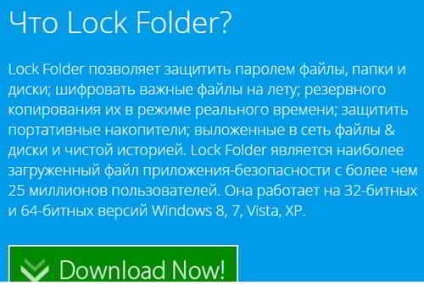
установка програми
Після того, як програма скочується, звертаємо браузер і приступаємо до її встановлення. Відкриваємо папку зі збереженою програмою і запускаємо її на установку.
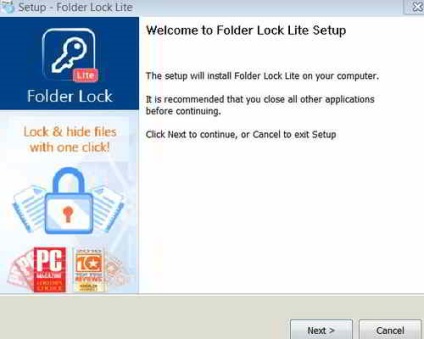
При появі вікна контролю облікових записів користувачів, натискаємо Так. З'являється вікно установки програми. Натискаємо Next. далі I Agree. після чого натискаємо Install. Відбувається установка програми.
Як відбувається захист папок і файлів
Розглянемо програму в дії, для чого завантажуємо її за допомогою ярлика на робочому столі. Програма англійською мовою, але все інтуїтивно зрозуміло.
Спочатку необхідно встановити пароль для даної програми. Пароль повинен встановлюватися в англійській розкладці, його потрібно запам'ятати, так як пароль доведеться набирати кожного разу при запуску програми.
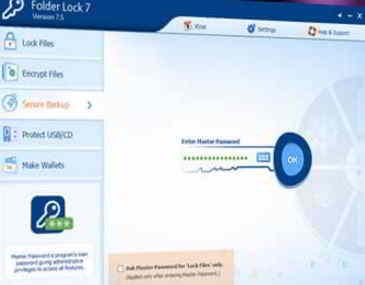
Відкривається вікно програми. У ньому бачимо, з лівого боку представлені різні функції програми, а у верхній частині розташовуються пункти меню.
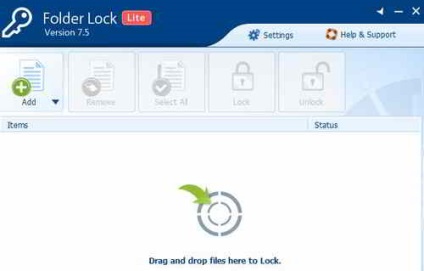
Це такі як Settings - розділ налаштувань, а також допомога та підтримка. З усіма цими параметрами неважко розібратися самостійно.
Розглянемо функцію приховування папок і файлів. Натискаємо кнопку Add. з меню, що випадає вибираємо файли або папки, наприклад, папки і натискаємо Add Folder (s).
У вікні вказуємо шлях до обраної папці, нехай це буде для прикладу папка Графіка.
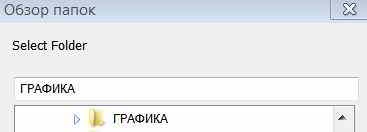
Папка автоматично додається в поле програми і в розділі Status можна побачити позначку Locket. що означає - папка прихована.
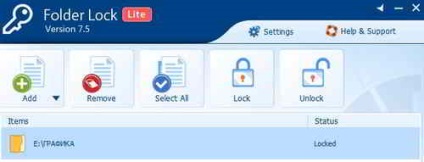
Відкриваємо провідник і переходимо в каталог, який містить тільки що приховану папку. Бачимо, що папка, яку тільки що приховали, відсутня в цьому списку.
Щоб її знову зробити видимої, відкриваємо програму Folder Lock, виділяємо потрібну папку і натискаємо на кнопку Unlock.
Якщо ж в програмі Folder Lock виділити якусь папку і натиснути на кнопку Lock, папка автоматично зникне з провідника.
У безкоштовної версії цієї програми відсутні деякі функції, але найголовніше - приховування і захист папок і файлів паролем - працює.
Щоб отримати доступ до розширених функцій даної програми, доведеться витратитися на придбання повної версії.
У разі якщо потрібно тільки приховувати і захищати особисті папки і файли паролем і не більше, то цілком вистачить функцій безкоштовної версії цієї програми.
Тепер можна блокувати і приховувати особисті та конфіденційна папки і файли за допомогою програми Folder Lock від загального огляду і не турбуватися про збереження їх вмісту.